Xiaomi Mi Box 4K: دليل الإعداد الكامل للتثبيت والاستخدام
دليل مفيد آخر / / August 05, 2021
ال مي بوكس 4K تم الإعلان عنه في 8 مايو من هذا العام. إلى جانب الأجهزة الجديدة الأخرى من Mi ، مثل Mi 10 5G. الجهاز متاح للشراء من 10 مايو (12 نون) من خلال Flipkart ، متاجر Mi ، بسعر 3499 روبية هندية. للتذكير ، فإن Mi TV 4k عبارة عن صندوق Android TV مزود بتقنية HDR يمكنه تحويل أي تلفزيون إلى تلفزيون ذكي. عند المقارنة مع العروض المقارنة الأخرى في شريحة السعر هذه ، فإن Mi Box لديه الكثير من الميزات التي يقدمها. لذا ، دعونا نرى مراجعة سريعة لمواصفات وميزات Mi Box.
يعمل الصندوق على نظام التشغيل Android 9 Pie OS. ومن ثم ، فإن وحدة المعالجة المركزية رباعية النواة عالية الأداء جنبًا إلى جنب مع Mali -450 GPU تعمل على تشغيل الصندوق لضمان التشغيل السلس. أيضًا ، يتوفر الصندوق بسعة 2 جيجابايت من ذاكرة الوصول العشوائي DDR3 جنبًا إلى جنب مع 8 جيجابايت للتخزين الداخلي. الجهاز قادر على دقة 4K التي تدعم محتوى HDR10. لذلك يمكنك تشغيل مقاطع فيديو أعلى ونقية من خدمات البث مثل Netflix و Amazon Prime. للاتصال ، يتميز الصندوق بشبكات Wifi و Bluetooth 4.2. بالنسبة للإدخال / الإخراج ، يتميز الصندوق بمخرج رقمي 3.5 ملم لتوصيل أنظمة الصوت. يدعم الجهاز صوت دولبي لتجربة غامرة. أيضًا ، يحتوي على منفذ USB 2.0 لتوصيل محركات أقراص فلاش والأجهزة الطرفية الأخرى مثل الماوس أو لوحة المفاتيح. الأهم من ذلك ، أنه يتميز بمنفذ HDMI للاتصال بالتلفزيون.
يأتي Mi Box مع Chrome cast ultra. لذلك ، باستخدامه ، يمكنك إرسال محتوى بدقة 4K من أجهزتك المتوافقة مع Chromecast مثل الكمبيوتر المحمول أو هاتفك. أيضًا ، يمكنك استخدام مساعد Google على جهاز التلفزيون باستخدام زر مساعد Google المخصص على جهاز التحكم عن بعد الذي يعمل بتقنية Bluetooth. The Box معتمد من Google ، ويمكن أيضًا الوصول إلى Netflix دون أي مشاكل. نظرًا لأن Box يعمل على مخزون Android ، فهو يدعم متجر Google play. حيث يمكنك الحصول على آلاف التطبيقات والألعاب.

جدول المحتويات
-
1 كيفية إعداد Mi Box 4K الجديد والبدء في استخدامه؟
- 1.1 الإعداد مع التلفزيون
- 1.2 إعداد مي بوكس
- 1.3 تحديث والحصول على التطبيقات
- 1.4 البحث عن المحتوى
- 2 خاتمة
كيفية إعداد Mi Box 4K الجديد والبدء في استخدامه؟
لذا ، إذا كنت قد اشتريت الجهاز وتتساءل عن كيفية الإعداد؟ لا تقلق ، لقد قمنا بتغطيتك. اتبع الخطوات بالضبط ستكون على ما يرام في أي وقت من الأوقات. الإعداد بسيط ومباشر.
الإعداد مع التلفزيون

يتميز Mi Box الخاص بك بمنفذ HDMI ، والذي سنستخدمه للاتصال بالتلفزيون. قم بتوصيل أحد طرفي الكبل بالصندوق وطرف آخر بالتلفزيون. أيضًا ، لتشغيل الجهاز ، لدينا محول طاقة ، والذي سيتم توصيله بمنفذ الطاقة الخاص بالصندوق.
بعد الاتصال ، قم بتشغيل التلفزيون واضبط المصدر على HDMI وقم بتشغيل جهاز Mi Box. يمكنك الآن رؤية Box تمهيدًا بشعار Mi. يمكنك الآن استخدام كبل صوت مقاس 3.5 مم للاتصال بنظام الصوت الخاص بك ، وإلا يمكنك استخدام مكبر صوت التلفزيون.
إعداد مي بوكس
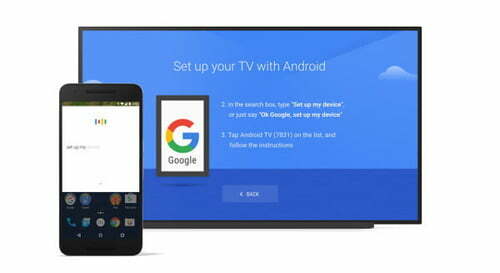
الآن بعد أن أصبح لدينا صور ، حان الوقت لإعداد Mi Box. أولاً ، قم بإقران جهاز التحكم عن بعد الذي يعمل بتقنية Bluetooth بالتلفزيون الخاص بك. اضغط مع الاستمرار على زرين ، الصفحة الرئيسية والقائمة عندما تكون بالقرب من التلفزيون (20 سم) ، سيطلب منك التلفزيون القيام بذلك أولاً عند التشغيل. الآن عليك تحديد لغتك المفضلة. بعد ذلك سيُطلب منك إعداد التلفزيون باستخدام هاتف Android الخاص بك. عادةً ما تكون أسهل طريقة لإعداد التلفزيون.
اقرأ أيضًا: كيفية تحويل التلفزيون القديم إلى تلفزيون ذكي باستخدام Xiaomi’s Mi Box 4K
للقيام بذلك ، تأكد أولاً من اتصال جهازك والتلفزيون بالشبكة نفسها. افتح الآن تطبيق Google على هاتف Android واكتب أو قل "إعداد جهازي". حدد الآن جهاز التلفزيون الخاص بك من القائمة واتبع التعليمات حتى تجد رمزًا.
تأكد من أنه الرمز المعروض على التلفزيون الخاص بك. بمجرد الانتهاء من ذلك ، سيتم إعداد جهازك من حساب Google الخاص بك ، ما عليك سوى اتباع التعليمات التي تظهر على شاشة التلفزيون.
تحديث والحصول على التطبيقات
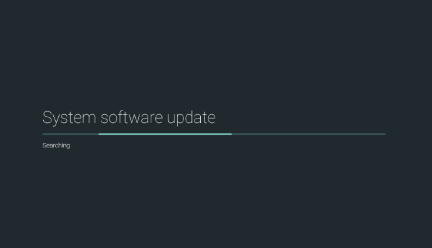
بمجرد الانتهاء من إعداد كل شيء ، سيُظهر لك دليل البدء السريع. إكماله سوف يأخذك إلى الشاشة الرئيسية. إذا كان جهازك يحتوي على تحديثات للتنزيل ، فسيتم عرض إشعار على الشاشة ، انقر فوقه باستخدام جهاز التحكم عن بُعد الخاص بك والسماح له بتنزيل التحديث والتثبيت. انتظر حتى النهاية. التحديث يجلب ميزات جديدة وإصلاحات الأخطاء. ومن ثم يوصى بشدة بتحديث جهاز Mi Box قبل استخدامه. سيستغرق التحديث بعض الوقت للتنزيل ، اعتمادًا على الحجم وسرعة الإنترنت لديك.
الآن بعد التحديث ، قم بتشغيل متجر Play وتنزيل التحديثات للتطبيقات المثبتة مسبقًا. يأتي الصندوق مع Netflix و amazon prime و youtube مثبتة مسبقًا. الآن بعد تحديثها ، يمكنك أيضًا إضافة تطبيقات جديدة من المتجر نفسه.
البحث عن المحتوى

الآن بعد أن قمنا بإعداده مع تلفزيوننا ، فإن الشيء الوحيد المتبقي الآن هو استخدامه. للبحث عن المحتوى ، يمكنك استخدام مساعد Google من جهاز التحكم عن بُعد. اضغط على زر المساعد وقل المحتوى الذي تريد تشغيله. أيضًا ، يمكنك استخدام جهاز التحكم عن بُعد للتحكم في أجهزتك المنزلية الذكية باستخدام المساعد.
لممارسة الألعاب وتصفح الويب ، يمكنك استخدام لوحة مفاتيح وماوس لاسلكي أو سلكي للحصول على تجربة أفضل. لممارسة الألعاب ، يمكنك استخدام وحدة تحكم Bluetooth مع الصندوق.
خاتمة
في الختام ، كانت هذه هي خطوات إعداد جهاز Mi Box الجديد واستخدامه مع جهاز التلفزيون. لن يستغرق الإعداد الكثير من وقتك. لذا ، أتمنى أن تكون قد قمت بإعداده بشكل صحيح. استرخ واستمتع بالمحتوى الخاص بك دون أي متاعب. سيكلفك تشغيل المحتوى بجودة 4K المزيد من حركة مرور البيانات. لذا تأكد من أن لديك اتصال إنترنت سريع وموثوق به لتشغيل سلس.
اختيار المحرر:
- كيفية إظهار عنوان URL الكامل دائمًا في Google Chrome
- كيفية حظر YouTube على Nintendo Switch؟
- إصلاح NVIDIA High Definition Audio No مشكلة في الصوت على نظام التشغيل Windows 10
- امسح التاريخ الذي تم عرضه مؤخرًا على تطبيق Wish
- كيفية إضافة Starz إلى YouTube TV
راهول طالب في علوم الكمبيوتر وله اهتمام كبير بمجال موضوعات التكنولوجيا والعملات المشفرة. يقضي معظم وقته إما في الكتابة أو الاستماع إلى الموسيقى أو السفر في أماكن غير مرئية. يعتقد أن الشوكولاتة هي الحل لجميع مشاكله. الحياة تحدث ، والقهوة تساعد.

![How to Install Stock ROM on Accent Pearl A5 [ملف البرنامج الثابت / Unbrick]](/f/8beb7623a47033c8864a16f4ffeef4f2.jpg?width=288&height=384)
![كيفية تثبيت Stock ROM على Evertek EverShine Plus [ملف فلاش للبرامج الثابتة]](/f/82141803dddebf17d126968fafc20d2c.jpg?width=288&height=384)
![كيفية تثبيت Stock ROM على Bellphone BP326 Mori [ملف فلاش للبرامج الثابتة]](/f/523d51f730fa5f54e94a0a8c3acf484b.jpg?width=288&height=384)